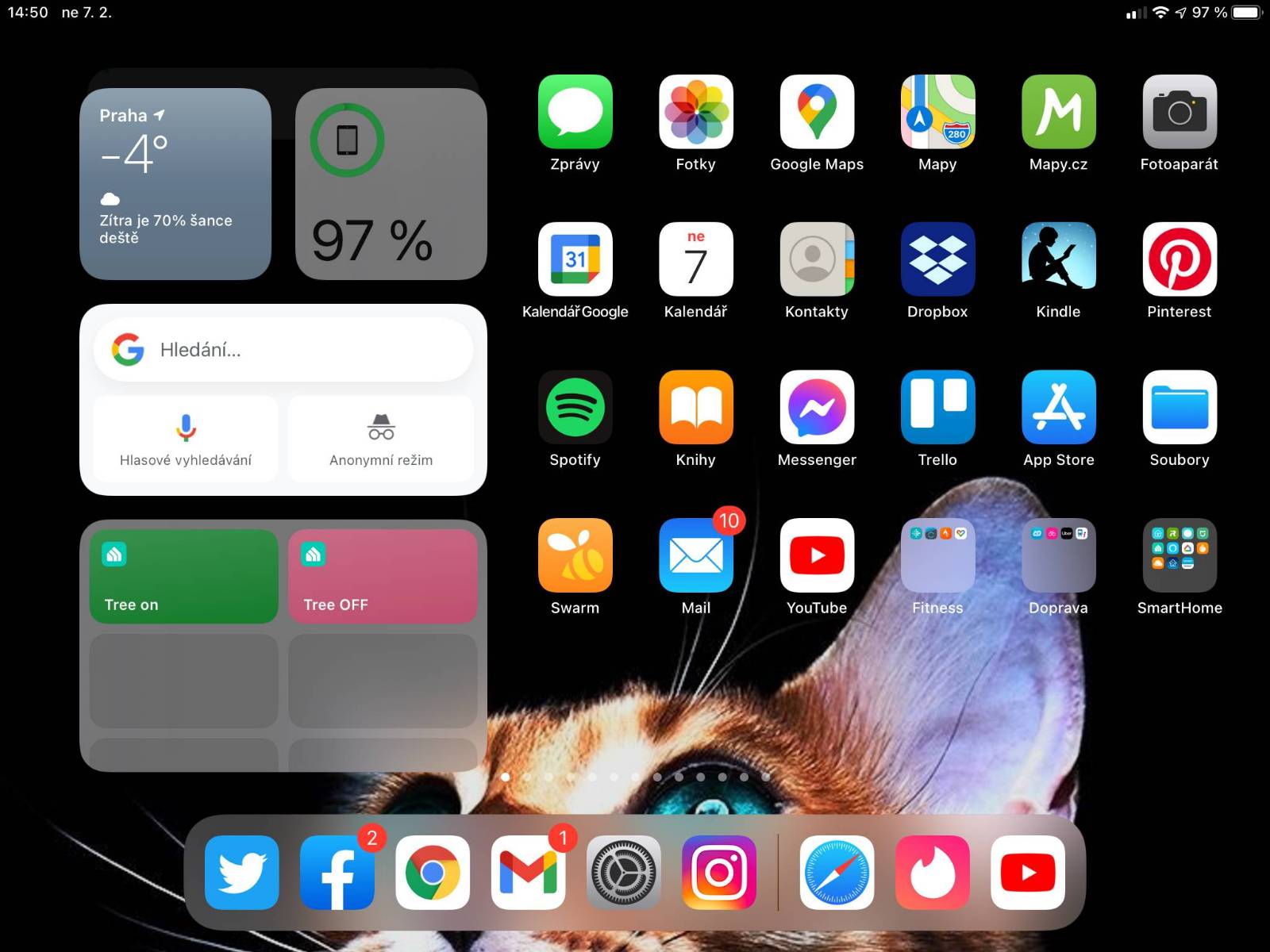Jednu věc k HomePodu je dobré popsat samostatně – využití Zkratek. Siri umožňuje spouštět zkratky/ShortCuts (na iPhone, iPadu, Apple Watch, prostě všude kde je Siri, takže i na HomePodech). Což například znamená i to, že můžete ovládat chytrou domácnost (Jak na Apple HomePod (mini): Chytrá domácnost (8)) co není přímo svolná pro HomeKit, ale lze ji ovládat přes vlastní aplikaci a zkratky.
Samotné spuštění zkratky je samozřejmě jednoduché, „Hey Siri název zkrátky„, nic jiného než ji dobře anglicky pojmenovat vymýšlet nemusíte.
TIP: Pokud jste stále nezaregistrovali co jsou to Zkrátky/Shortcuts tak mrkněte do Siri Shortcuts (Zkratky) jsou novinka v iOS 12. Konečně můžete vytvářet posloupnost akcí a možná si to budete pamatovat ještě jako Workflow.
V praxi to znamená například to, že máte chytrou zásuvku od TP-Linku. Tu nastavíte a zprovozníte v aplikaci Kasa (od TP-Linku) a ve Shortuct/Zkratky pak vytvoříte dvě zkratky . pro zapnutí (například „tree on„) a pro vypnutí (například „tree off„) – zkratku lze totiž navázat na konkrétní aplikaci a Kasa to umí.


Celé to samozřejmě má jeden háček – vlastní zapnutí a vypnutí jde skrz váš telefon, nikoliv přes Homepod. Což znamená, že musí být připojený, musí být na stejné Wi-Fi jako je váš HomePod. Tahle představa Apple o „hubu“ pro chytrou domácnost je prostě poněkud zvláštní.
Háček to má ale ještě jeden. Aby tohle fungovalo, tak musí ona aplikace být funkční. Takže pokud se například rozhodla vás odhlásit, nebo po aktualizaci nenaběhla správně, nebude to fungovat dokud aplikaci nespustíte a neuvedete do provozu


Na iPhone/iPadu můžete velmi dobře využívat widgety pro zkratky. Ty obsahující více zkratek je možné konfigurovat pomocí filtru na zkratky umístěné v konkrétní složce (když dáte Opravit/Edit widget, tak je tam možné zadat složku) .
Složky se vytváří v aplikaci ShortCuts/Zkratky – po zobrazení My Shortcuts (ikona vlevo dole) uvidíte předdefinovanou složku Starter Shortcuts a vpravo nahoře je ikona pro přidání vlastních složek. Můžete si tak například vytvořit SmartHome a do té přesunout a dávat vše co se týká ovládání domova (podržením na zkratce se objeví menu kde je Move/Přesunout). Pak už jen u widgetu nasatvíte filtr na složku.
Shortcuts vytvořené v iPhone/iPadu můžete zpřístupnit i v Apple Watch. Stále ale bude platit, že váš telefon musí být v dosahu (hodinek)
PS: Hodit se může Jak na iPhone/iPadu přidávat zkratky (Shortcuts) odjinud než z Galerie?. To pro případ, že byste našli nějaké vhodné Zkratky pro HomePod někde na webu.
PPS: To „tree“ v příkladu je proto, že to je chytrá zásuvka co se používá pro vánoční stromeček a zároveň světlo z IKEA co vypadá jako strom (no, spíš medúza) a má nožní spínač co je už dlouho zastrčen pod sedačkou.
Další tipy týkající se Apple HomePod
-
Jak na Apple HomePod (mini): Pokročilejší věci. Reset, napájení a která Siri má přednost (3)
Potřebujete Reset homepodu? V Home/Domácnost -> Nastavení je úplně dole Reset HomePod. Související příspěvky Jak na Apple HomePod (mini): Přehrávání hudby (4) Jak na Apple HomePod (mini): Zprovoznění, změna WiFi, Nastavení a…
-
Jak na Apple HomePod (mini): Základní věci. Čeština, soukromí, ovládání a aktivování Siri (2)
Češtinu HomePod neumí. Což je dáno tím, že ji neumí Siri (ta se totiž v HomePodu schovává). Siri můžete v Nastavení z měnit na mužský/ženský hlas, vybrat si třeba i jiný akcent…
-
Jak na Apple HomePod (mini): Zprovoznění, změna WiFi, Nastavení a jak aktualizovat (1)
Apple na konci roku 2020 přišlo s menším (a hlavně cenově přijatelnějším) modelem chytrého reproduktoru Apple Home Pod Mini, v polovině ledna se zadařilo a Alze dorazilo pár kusů, takže je čas…